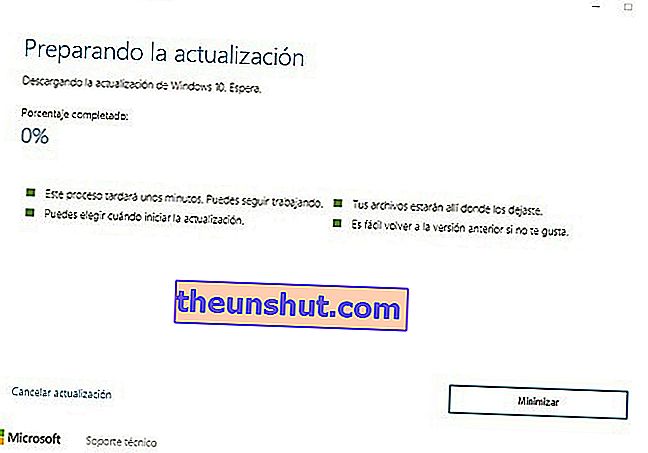Stiglo je novo ažuriranje za Windows 10, takozvano Creators Update, ažuriranje usmjereno na dizajnere i kreatore općenito, iako s mnogim novim značajkama u pogledu sigurnosti i navigacije kroz Windows Edge. Ako želite znati kako ažurirati Windows 10 bez čekanja da se pojavi upozorenje, samo trebate slijediti sljedeće korake koje predlažemo u nastavku.
Kako nadograditi na Windows 10 Creators Update
- Prije svega, idite na odjeljak ažuriranja u slučaju da imate bilo koja na čekanju. Da biste to učinili, idite u centar za obavijesti sustava Windows 10, a zatim kliknite na "Sve postavke".

- Zatim kliknite "Ažuriranje i sigurnost"
- Kliknite "Provjeri ima li ažuriranja".
- Za trenutak, tim će početi tražiti bilo kakva ažuriranja na čekanju. Ako je tako, prijeđite na preuzimanje i instaliranje.
- Jednom kada se instaliraju ažuriranja na čekanju, pojavit će se obavijest u slučaju da ovaj put želite ažurirati na Windows 10 Creators Update. Ako je tako, bit ćete preusmjereni izravno na vezu na koju možete ručno preuzeti ažuriranje.
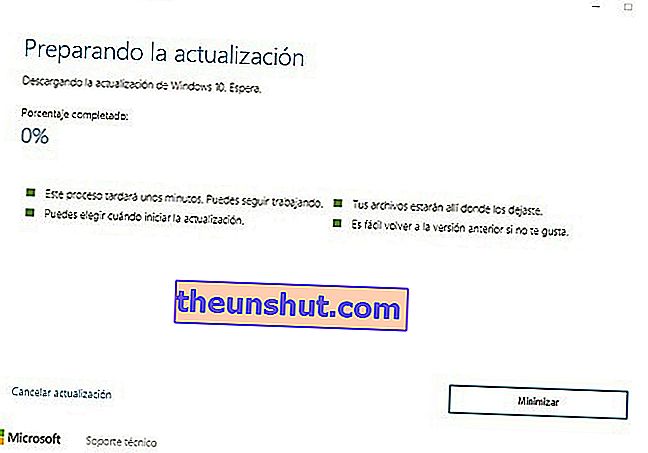
Ako nemate ažuriranja na čekanju ili se pojavi obavijest, morate sami otići na vezu i preuzeti datoteku za ažuriranje. Ako to želite učiniti, morate ići ovdje. Na ovom ćete zaslonu biti obaviješteni je li vaše računalo kompatibilno s novom verzijom sustava Windows 10. Nakon preuzimanja datoteke, pokrenite je. I čekaj. Pričekajte da sjednete jer je postupak dug. Izvršna datoteka ima samo 3 MB, ali stvarna za ažuriranje je oko 6 GB, pa će ovisiti o vašoj vezi.
Jednom kada ažuriranje započne, samo pričekajte. Ne biste trebali raditi ništa, samo pričekajte da računalo izvrši cijeli postupak . Ponovno će se pokrenuti, sve dok se sam ne pokrene. Provjerite je li ponovno ažuriran u odjeljku 'Ažuriranje i sigurnost' na vašem računalu.